
Isi kandungan:
- Pengarang John Day [email protected].
- Public 2024-01-30 11:08.
- Diubah suai terakhir 2025-01-23 15:00.



Untuk projek ini, anda akan membuat sarung tangan yang memainkan muzik semasa anda mengetuk jari. Itu keterangan yang agak mulia, tetapi anda akan lihat.
Kod untuk projek ini boleh didapati di sini. Anda akan menggunakan antara muka Arduino dan juga Pemprosesan.
Ini akan berfungsi dengan baik jika anda menggunakan dua sarung tangan, tetapi anda memerlukan Arduino yang terpisah untuk setiap sarung tangan, atau cara untuk menggunakan semula beberapa port Analog In di papan. Oleh kerana papan mempunyai 6 port, dan kita hanya memerlukan 5 per sarung tangan, kita akan baik dengan hanya satu sarung tangan (Juga saya hanya mempunyai 5 sensor tekanan, jadi di situlah kita berada).
Kami akan meletakkan perintang di sarung tangan dan memasangkannya ke papan, dan papan akan membuat sambungan bersiri dengan program Pemprosesan untuk berkongsi jari mana yang anda ketuk pada satu masa tertentu.
Arduino Uno tidak dapat mengeluarkan lebih dari satu nota pada satu masa kerana sekatan perkakasan, jadi dengan berkomunikasi dengan Pemprosesan, kami membiarkan diri kami menggunakan kad suara komputer anda (untuk memainkan banyak nota sekaligus. Yay!).
Bekalan
Arduino Uno (walaupun orang lain mungkin bekerja)
5 Perintang Sensitif Kekuatan
www.amazon.com/Adafruit-Round-Force-Sensit…
5 Perintang 10kΩ (Coklat, Hitam, Jingga)
1 sarung tangan. Sekiranya anda hanya berpakaian sarung tangan, pertimbangkan untuk membuat dua tangan jazz.
Di luar itu, selagi anda mempunyai beberapa kabel untuk membuat sambungan, kita boleh memulakannya!
Langkah 1: Ubah Sarung Tangan Anda


Pakai sarung tangan dan letakkan semua jari anda pada Force Sensitive Resistors (FSR's) sehingga pin pada FSR berbaris. Perhatikan di mana garis pada sarung tangan anda yang membezakan hujung bahagian bulat FSR tertentu.
Anda akan memotong sarung tangan di tempat ini sehingga anda dapat dengan mudah meluruskan pad FSR ke hujung jari anda. Tarik ujung-ujung FSR melalui celah-celah ini dari bahagian dalam sarung tangan (jangan putar ke dalam seberapa banyak yang anda mahukan) sehingga mereka melekat seperti yang ditunjukkan pada foto kedua.
Langkah 2: Bina Litar

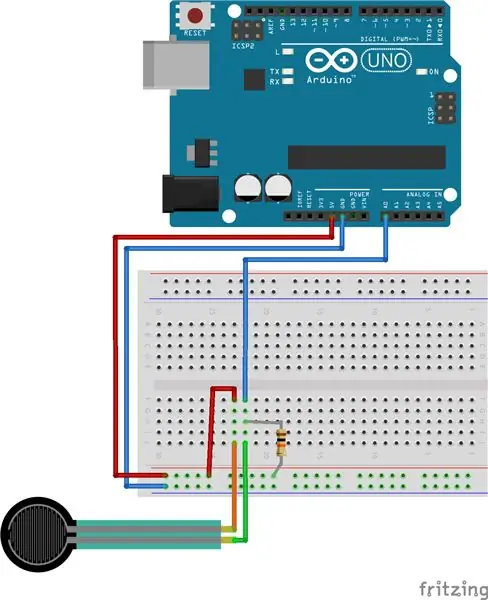

Pada ketika ini, pad FSR berada di sarung tangan anda; kaji rajah Fritzing di atas dan sambungkan setiap FSR ke papan roti dengan perintang 10kΩ dan sambungan ke pin Analog In pada Arduino anda.
Jari dari kiri ke kanan harus dihubungkan ke A0 - A4. Saya secara peribadi tidak memasangkannya dengan tepat seperti yang ditunjukkan dalam gambar rajah, kerana ia jauh lebih padat dengan 5 jari terpasang. Sekiranya anda ingin menguji pendawaian anda pada bila-bila masa, pakai sarung tangan dan lihat bagaimana perasaan anda mengenai jarak gerakan jari anda, dan sesuaikan mengikut kesesuaian anda.
Langkah 3: Kod Arduino
Pertama, kod Arduino. Kod ini mesti membaca voltan dari pin "Analog In", dan mencetak hasilnya. Anda boleh mendapatkan kod dari repositori di sini.
Untuk menguji litar anda dan memastikan semuanya berjalan dan lancar, buka Serial Monitor di Arduino sebaik sahaja anda mula menjalankan kod ini. Ia mesti mencetak aliran bilangan bulat yang tetap, 5 setiap baris, di mana masing-masing sesuai dengan tekanan yang diterima dari jari anda.
Langkah 4: Kod Pemprosesan
Sekiranya anda tidak pernah menggunakan Pemprosesan, anda boleh memuat turunnya di sini.
Memproses adalah program berasaskan Java yang mempermudah pembuatan antara muka pengguna. Ia dihantar dengan perpustakaan untuk menggunakan sambungan bersiri (seperti USB: Universal Serial Bus). Semasa Arduino anda mencetak kekuatan yang dirasakan ke sambungan Serial, Pemprosesan dapat membacanya dan menafsirkan ketukan anda.
Sebelum cuba menjalankan kod dari repositori, jalankan baris berikut:
batal persediaan () {println (Serial.list ()); }
Salah satu rentetan output ke konsol Pemprosesan harus sesuai dengan garis yang anda lihat di tetingkap Arduino. Hitung bermula dari 0, untuk mengetahui item nombor mana dalam senarai itu. Nombor ini menunjukkan port mana yang disambungkan oleh Arduino di komputer anda. Sekiranya anda memilih nombor dengan betul, anda seharusnya dapat memasukkannya ke dalam kod ini dan mencetak item yang betul:
batal persediaan () {println (Serial.list () [NOMBOR ANDA DI SINI]);}
Ingatlah nombor itu semasa anda melihat kod Pemprosesan dari repositori. Terdapat garis serupa dalam persediaan () merujuk Serial.list () [1] di mana anda perlu mengganti angka 1 dengan nombor anda. Setelah anda melakukannya, pastikan Arduino sedang berjalan, dan kemudian anda sudah bersedia untuk menguji kod anda! Pastikan komputer anda tidak diredam, tetapi jika Arduino anda berjalan dan tekan Play on Processing, anda seharusnya dapat menekan tiga jari tengah pada sarung tangan dan memainkan nota dari komputer anda.
Langkah 5: Main
Saya akan menerangkan bagaimana saya menafsirkan lima jari untuk membuat muzik. Namun, ketahui bahawa dengan akses ke kod, anda boleh merancang semula sistem itu sendiri! Anda mungkin tidak perlu menukar kod untuk sambungan bersiri, kecuali anda menambahkan komponen ke Arduino, kerana Arduino berkongsi semua maklumat yang dimilikinya dengan Pemprosesan.
Dalam Proses, bagaimanapun, fungsi membatalkan prosesKeys () melakukan semua kerja untuk menafsirkan ketukan anda. Fungsi ini adalah tempat yang bagus untuk bermain-main.
Sekarang, untuk bagaimana saya menyediakannya untuk anda.
Cincin, tengah, dan jari telunjuk anda boleh memainkan nota C, E, dan G masing-masing - Ini setara jika anda hanya meletupkan harmonika yang diselaraskan dengan kunci C. Nota-nota ini menjadikan kord utama C - tetapi anda hanya boleh memainkan ketiga-tiganya dalam satu masa.
Sekiranya anda bosan dengan tiga yang anda ada di luar kotak,
Disyorkan:
Tangan Robotik Dengan Sarung Tangan Tanpa Wayar Dikawal - NRF24L01 + - Arduino: 7 Langkah (dengan Gambar)

Tangan Robotik Dengan Sarung Tangan Tanpa Wayar Dikawal | NRF24L01 + | Arduino: Dalam video ini; Pemasangan tangan robot 3D, kawalan servo, kawalan sensor lentur, kawalan tanpa wayar dengan nRF24L01, kod sumber penerima dan pemancar Arduino tersedia. Ringkasnya, dalam projek ini kita akan belajar bagaimana mengendalikan tangan robot dengan wayar
Cip Tangan Kecil Teeny Solder Tangan !: 6 Langkah (dengan Gambar)

Cip Tangan Kecil Teeny Tiny!: Pernahkah anda melihat cip yang lebih kecil daripada hujung jari anda, dan tidak mempunyai pin, dan tertanya-tanya bagaimana mungkin anda boleh menyoldernya dengan tangan? yang lain yang diajar oleh Colin mempunyai penjelasan yang bagus untuk melakukan pematerian reflow anda sendiri, tetapi jika anda
Microdot - Jam Tangan Corak LED Jam Tangan: 7 Langkah (dengan Gambar)

Microdot - Jam Tangan Corak LED Jam Tangan: Satu lagi pengeluaran RGB Sunset Productions! Projek ini adalah papan litar untuk membuat versi jam tangan jam tangan minidot saya: https: //www.instructables.com/id/EEGLXQCSKIEP2876EE/dengan beberapa lagi berfungsi lebih sesuai untuk peranti mudah alih. A
Tangan Ketiga ++: Tangan Bantuan Pelbagai Penggunaan untuk Elektronik dan Kerja-kerja Halus Lain: 14 Langkah (dengan Gambar)

Tangan Ketiga ++: Tangan Bantuan untuk Penggunaan Elektronik dan Halus Lain: Pada masa lalu saya telah menggunakan tangan ketiga / tangan bantuan yang terdapat di kedai elektronik rantaian dan kecewa dengan kegunaannya. Saya tidak pernah dapat mendapatkan klip tepat di tempat yang saya mahukan atau memerlukan lebih banyak masa daripada yang sepatutnya untuk mendapatkan persediaan
TANGAN TELEFON TELEFON PERCUMA TANGAN: 5 Langkah

PENGGUNAAN TELEFON TELEFON PERCUMA TANGAN: Cara yang bagus untuk anda melakukan panggilan bebas tangan untuk telefon bimbit anda sama ada di Model T. Tempat anda bekerja untuk menjana wang untuk memiliki telefon bimbit itu atau hanya tinggal di tempat tinggal anda
